步骤1:创建Google日历
1。在Google主页上,单击右上角和右上角的3x3正方形图标。选择日历图标,然后等待它将您重定向到日历表。
2。在左侧查看并选择“我的日历”旁边的小三角形,然后选择“创建新日历”。在此页面上插入您想要的所有压光机信息
3。再次选择左上方的“创建日历”。
步骤2:将事件添加到日历
1。返回日历主屏幕,您可以在其中选择红色的“创建”按钮并添加所有事件详细信息来添加事件。确保日历选项已选择照片中指示的正确日历。确保点击保存
2。继续添加事件,直到完成。以后可以根据需要添加更多内容。
步骤3:将日历添加到Google网站
1。转到您要在其中添加日历的Google网站主屏幕。
2。选择书写用具图标以进入编辑模式。选择插入-》日历。
3。检查您要插入的日历,然后点击选择选项。它将带您到一个选项菜单,您可以在其中指定希望包含或不包含的其他内容以及其在网站上的布局。选择保存以继续。
步骤4:在您的网站上编辑日历
1。将日历保存到您的网站后,在您调整页面格式时,它将仅显示一个灰色的占位框。按下蓝色的保存按钮后,它将与您的事件一起显示在页面上。
第5步:将来使用
Google日历的优点之一是,将其添加到网站后,添加后事件将自动更新在Google日历中。这有助于轻松更新和调整事件以及添加事件的快速简便方法。
滚动日历对于长期的俱乐部和团体更有利。
责任编辑:wv
-
Google
+关注
关注
5文章
1801浏览量
60270
发布评论请先 登录
nordic NRF54蓝牙设备在Google Pixel 10上“听诊”蓝牙信道示例
炬芯科技正式支持Google Find Hub
谷歌查找我的设备配件(Google Find My Device Accessory)详解和应用
Google Fast Pair服务简介
2025 Google I/O大会演讲亮点回顾
Gemini API集成Google图像生成模型Imagen 3
Google推出全新Cloud WAN解决方案
如何开发一款Google Find My Tag?
在Google Colab笔记本电脑上导入OpenVINO™工具包2021中的 IEPlugin类出现报错,怎么解决?
Arm技术助力Google Axion处理器加速AI工作负载推理
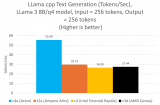
来自全球不同团队分享的Google Play内容
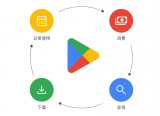
如何利用Google Play实现出海应用增长
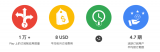
Google Play如何帮助您的应用变现
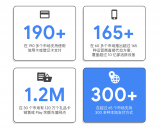





 怎样将Google日历附加到Google网站
怎样将Google日历附加到Google网站











评论